Dokonaj zakupów za pomocą Apple Pay – Apple Assistance (CA), jak płacić za pomocą iPhone’a? Podchodzi do
Jak zapłacić za pomocą iPhone’a: co musisz wiedzieć
Contents
- 1 Jak zapłacić za pomocą iPhone’a: co musisz wiedzieć
- 1.1 Zakupy za pomocą Apple Pay
- 1.2 Płacić za pomocą Apple Pay w sklepach i innych miejscach
- 1.3 Płatność z Apple Pay Online lub z aplikacji
- 1.4 Jak zapłacić za pomocą iPhone’a: co musisz wiedzieć
- 1.5 Kroki, aby zapłacić za pomocą iPhone’a
- 1.6 Zalety płatności mobilnej Apple Pay
- 1.7 Jak dodać kartę bankową do aplikacji Apple ?
- 1.8 Banki kompatybilne z Apple Pay
Możesz użyć Apple Pay, aby dokonywać zakupów online w Safari 2.3 lub na aplikacjach, jeśli ta opcja płatności jest oferowana.
Zakupy za pomocą Apple Pay
Możesz dokonywać zakupów za pomocą Apple Pay w sklepach i aplikacjach w Internecie i więcej.
Płacić za pomocą Apple Pay w sklepach i innych miejscach
Dzięki iPhone’owi lub Apple Watch możesz użyć Apple Pay w sklepach, restauracjach, stacjach serwisowych, taksówkach i podczas gdy jeden z tych symboli jest widoczny 1 .
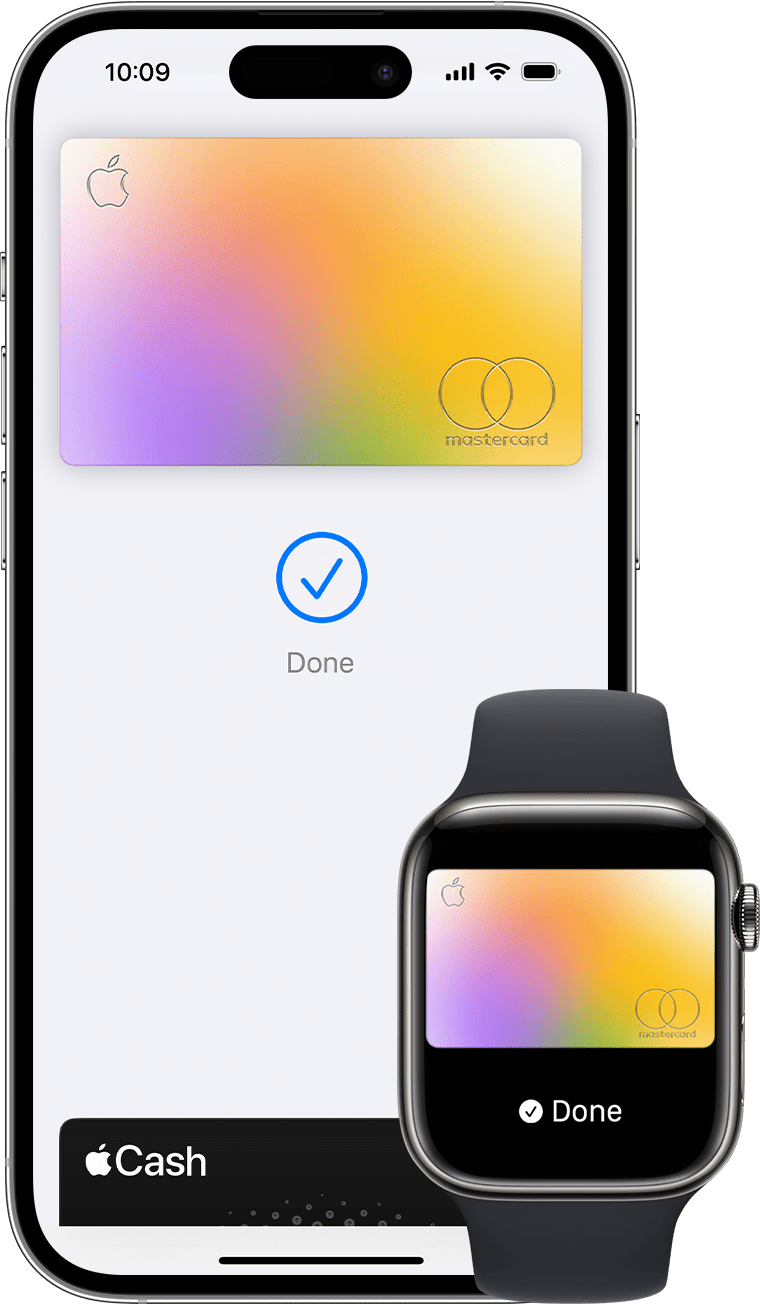
Płatność za pomocą iPhone’a
- Aby użyć karty domyślnej:
- Jeśli Twój iPhone jest wyposażony w identyfikator, kliknij dwukrotnie przycisk boczny. Jeśli zostaniesz poproszony, użyj FACE ID lub wprowadź swój kod dostępu, aby otworzyć aplikację Portfolio Apple.
- Jeśli Twój iPhone ma identyfikator dotykowy, kliknij dwukrotnie główny przycisk.
- Aby użyć innej karty, dotknij swojej domyślnej karty, aby wyświetlać inne. Dotknij pożądanej karty, a następnie uwierzytelnij się.
- Przytrzymaj górną część iPhone’a w pobliżu czytelnika bezkontaktowego, aż na ekranie pojawią się haczyk i.
Płatność za pomocą zegarka Apple Watch
- Kliknij dwukrotnie przycisk boczny.
- Twoja domyślna karta jest automatycznie wyświetlana. Przewiń w dół, aby wybrać inny.
- Trzymaj ekran zegarka Apple Watch w pobliżu czytelnika bezkontaktowego, aż poczujesz lekkie wibrację i usłyszysz dźwięk.
Chcesz zapoznać się z listą swoich ostatnich zakupów? Dowiedz się, jak skonsultować się z historią transakcji Apple Pay.

Płatność z Apple Pay Online lub z aplikacji
Możesz użyć Apple Pay, aby dokonywać zakupów online w Safari 2.3 lub na aplikacjach, jeśli ta opcja płatności jest oferowana.
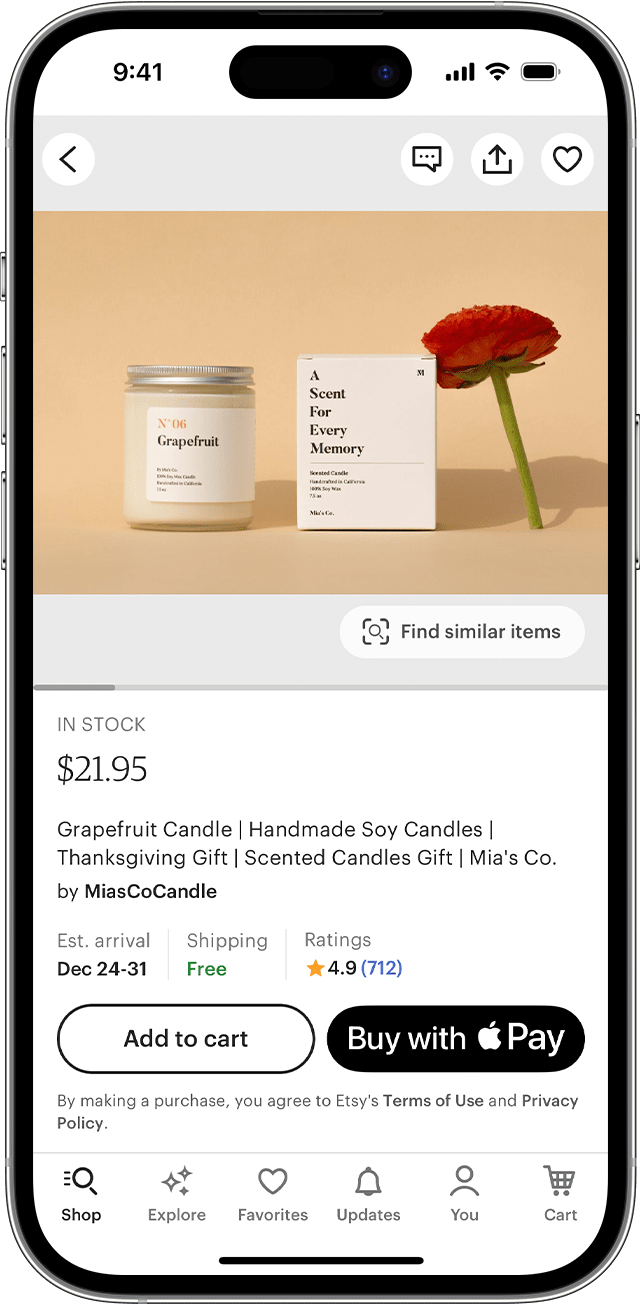
- Stuknij przycisk Apple Pay lub wybierz Apple Pay jako metodę płatności.
- Aby zapłacić inną kartą, dotknij następującego przycisku
 lub przycisk opracowywania menu
lub przycisk opracowywania menu  Znajduje się obok karty domyślnej.
Znajduje się obok karty domyślnej. - W razie potrzeby wprowadź dane kontaktowe oraz informacje o rozliczeniu i wysyłce. Te dane przechowywane przez Apple Pay, nie będziesz musiał ich ponownie wprowadzać.
- Potwierdź płatność.
- iPhone lub iPad z identyfikatorem twarzy: Naciśnij przycisk boczny dwa razy, a następnie użyj FACE ID lub kodu dostępu.
- iPhone lub iPad bez identyfikatora twarzy: Użyj identyfikatora lub kodu dostępu.
- Apple Watch: Naciśnij przycisk boczny dwa razy.
- Mac z identyfikatorem: postępuj zgodnie z instrukcjami paska dotykowego i połóż palec na czujniku dotyku identyfikatora. Jeśli czujnik Touch ID jest wyłączony, dotknij ikonę Apple Pay na pasku dotyku, a następnie postępuj zgodnie z instrukcjami na ekranie.
- Mac bez dotyku ID: Potwierdź płatność na zegarku Apple lub iPhone podłączonym za pośrednictwem Bluetooth. Pamiętaj, aby być połączeni z tym samym identyfikatorem Apple na wszystkich urządzeniach.
- Po dokonaniu płatności znak wyboru i wzmianka OK są wyświetlane na ekranie.

- Kupiec musi nie tylko zaakceptować Apple Pay, ale także kartę i sieć płatności.
- W Chinach kontynentalnych można używać Apple Pay w Internecie w Safari tylko na iPhonie lub kompatybilnym iPadzie z najnowszą wersją iOS lub iPados.
- We Włoszech możesz użyć swojego iPhone’a i Apple Watch do robienia zakupów za pomocą Apple Pay w sklepach z kartą maestro. Karty maestro nie mogą być używane w aplikacjach ani w Internecie. W Holandii możesz dodawać karty maestro do wszystkich kompatybilnych urządzeń, z wyjątkiem Maca.
Informacje na temat produktów, które nie są wytwarzane przez Apple lub na niezależnych stronach internetowych, które nie są zarządzane ani weryfikowane przez Apple, są dostarczane bez zaleceń lub zatwierdzenia przez Apple. Apple wyłania się z jakiejkolwiek odpowiedzialności za wybór, właściwe funkcjonowanie lub korzystanie z witryn lub produktów trzeciej części. Apple nie składa deklaracji i nie oferuje gwarancji co do dokładności lub niezawodności tych trzecich stron internetowych. Skontaktuj się ze sprzedawcą, aby uzyskać więcej informacji.
Jak zapłacić za pomocą iPhone’a: co musisz wiedzieć
Apple Pay Pay, inicjowana przez The Apple Brand, pozwala płacić zakupy w sklepach wyposażonych w terminale płatności TPE (NFC), na stronach wyświetlanych logo Apple Pay lub nawet za pośrednictwem kompatybilnych aplikacji.
Jak sugeruje jego nazwa, to rozwiązanie płatności mobilnych jest kompatybilne tylko z urządzeniami firmy Cupertino, w tym iPhone’em, iPadem, Apple Watch i MacBook Pro integrującym funkcję Touch ID.
Aby móc zapłacić za pomocą iPhone’a 6 lub dowolnej innej wersji, należy szanować pewne kroki. Pytanie, które się teraz pojawia, ma więc wiedzieć Jak zapłacić za pomocą iPhone’a I jakie są zalety tego wniosku. Odkryj analizę banku detektywistycznego.
Kroki, aby zapłacić za pomocą iPhone’a

Praktyczna, bezpieczna i innowacyjna, usługa płatności Contactless Apple Pay upraszcza codzienne życie, umożliwiając korzystanie z smartfona jako karty bankowej. Aby móc zapłacić za pomocą iPhone’a, będziesz musiał postępować zgodnie z następującymi procedurami ::
- W sklepie : Należy zweryfikować, że kupiec ma terminal płatności obejmujący Apple Pay lub Logo Paymbless Logo
- W Internecie : Nie można dokonać zakupu, jeśli strona handlowa nie wyświetla logo płatności Apple Contactless
- Za płatność, Wystarczy nacisnąć główny przycisk na iPhonie, a funkcja Touch ID będzie naciskać odcisk palca po odcisku palca
- Jeśli używasz iPhone’a X, Kliknij prawym przyciskiem myszy przycisk boczny i spójrz na ekran, aby uzyskać uwierzytelnianie twarzy za pomocą identyfikatora twarzy
- Potem to potrzeba Podejdź do góry telefonu do terminalu płatności Przeprowadzić transakcję
Następnie otrzymasz Powiadomienie o walidacji operacji. Dzięki Apple Pay możesz zapłacić za pomocą iPhone’a 6s lub innej wersji, bez sufitu kwoty oprócz karty bankowej zarejestrowanej na aplikacji.
Zalety płatności mobilnej Apple Pay
Teraz, gdy wiemy, jak płacić za pomocą iPhone’a, mądrze jest znać różne zalety oferowane przez Mobilne rozwiązanie płatności Apple w porównaniu z korzystaniem z fizycznej karty bankowej:
- Prosta i szybka płatność : Kilka kliknięć wystarczy, aby dokonać płatności sklepu lub online.
- Bezpieczna płatność : Numer karty banku klienta nie jest rejestrowany na używanym urządzeniu (iPhone, iPad, Apple Watch), a nawet na serwerach Apple lub kupca handlowca.
- Poufna płatność : Usługa płatności firmy Apple nie przechowuje żadnych informacji łączących użytkownika iPhone’a z płatnością Apple Pay.
- Płatność międzynarodowa : Nawet za granicą można użyć iPhone’a do płacenia zakupów w sklepach z technologią bezkontaktową i logo Apple Pay.
Jak dodać kartę bankową do aplikacji Apple ?
Konieczne jest wcześniej dodanie karty bankowej do aplikacji, aby zapłacić za pomocą iPhone’a. Rzeczywiście, konieczne jest rejestrowanie informacji o karcie bankowej na urządzeniu, aby móc korzystać z usługi płatności Apple Pay z pewnością. Aby to zrobić, po prostu wykonaj następujące kroki:
- Rozpocznij aplikację „portfel” W głównym menu iPhone’a
- Kliknij na niebieski przycisk „ +” który znajduje się w prawym górnym rogu ekranu
- Zeskanuj jego kartę bankową Dzięki kamery smartfona
- Dodaj kartę bankową
- Postępuj zgodnie z instrukcją poprzez ręczne chwytanie niektórych informacji
Gdy karta bankowa zostanie dodana do iPhone’a, możesz natychmiast ustawić zakupy ze smartfona, zarówno w sklepie, jak i w Internecie. Niemniej jednak należy zauważyć Niektóre banki nie są kompatybilne z tą usługą płatności Apple Contagless. Poniżej znajduje się lista głównych francuskich zakładów bankowych oferujących tego rodzaju rozwiązanie płatności bez kontaktu.
Banki kompatybilne z Apple Pay

Prawdą jest, że Apple Pay pozwala zapłacić za pomocą iPhone’a (6s lub inna wersja), ale ta usługa ma swoje granice, ponieważ niektóre banki jeszcze jej nie oferują. Oto banki kompatybilne z Apple Pay Aby pomóc Ci wybrać ten, który najbardziej Ci odpowiada:
Tradycyjne zakłady
- Popularny bank
- Bank oszczędnościowy
- Société Générale
Banki internetowe
Neobancs
- N26
- C-ZAM (Bank Crossroads)
- Orange Bank
Aby skorzystać z zdematerializowanej płatności Apple w bezpośrednim i nie -wiążącym, nie wahaj się wybrać N26. Rzeczywiście, ten niemiecki Neobank wymaga tylko prostej karty tożsamości, aby otworzyć internetowe konto bankowe, wiedząc, że tej ofercie towarzyszy bezpłatna karta Bank MasterCard Bank.
Porównaj banki online:

Monabanq
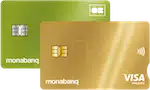
VISA Classic
Dołączony Premier Visa 3 € / miesiąc

Balance Bank

VISA Welcome / Ultim bezpłatny

Fortuneo Bank

Mastercard Fosfo / Gold / Elite bezpłatny

Hello Bank!
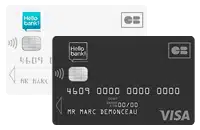
Witam jedną wizę
bezpłatny Visa Hello Prime
5 €/miesiąc
N26
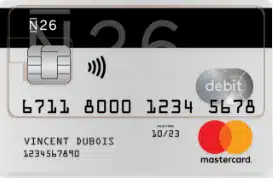
Virtual MasterCard bezpłatny
Mój francuski bank

Wiza 2,9 € /miesiąc
Helios

HELIOS VISA 6 € /miesiąc
Sg

VISA Classic
1 €/ miesiąc
Premier Visa
1 €/ miesiąc

Kredyt rolniczy
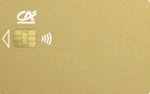
Premier Visa 2 € /miesiąc

BNP Paribas

VISA Classic
3,7 €/miesiąc Premier Visa
11,16 €/miesiąc
PC

Czarne komputery
14,90 € Absolut PC 19,9 €
Obrazy praw autorskich: logititeeque.com, Apple.com
